すべてのラップトップには電源ボタンがあり、これを2秒間押すとマシンの電源がオフになります。 ただし、誤って電源ボタンを押すと、作業を保存するのに十分な時間が取れない可能性があるため、不要なデータが失われる可能性があります。 家に子供がいる場合、これが少なくとも1日に1回発生する可能性も高いです! それで解決策はありますか? 電源ボタンのシャットダウンを無効にできると言われたらどうなりますか? あなたまたは他の誰かが電源ボタンを押しても、マシンが何もしない場合はどうなりますか?
この記事では、電源ボタンを押してコンピュータがシャットダウンするのを簡単に防ぐ方法を、いくつかの非常に簡単な手順で説明します。 この簡単なトリックを簡単にマスターする方法を学ぶために、読んでください。
電源ボタンによるシャットダウンを無効にする方法
ステップ1:起動します 走る を押してウィンドウ 勝ち、R 一緒にキー。
開いたら、入力します コントロール ヒット 入力 コントロールパネルを起動するためのキー。
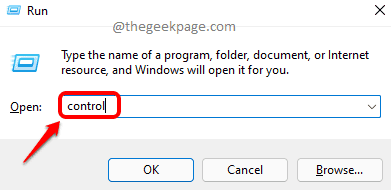
ステップ2:コントロールパネルウィンドウで、をクリックします カテゴリー に対して 見る者 オプションを選択し、 小さなアイコン ドロップダウンメニューから。
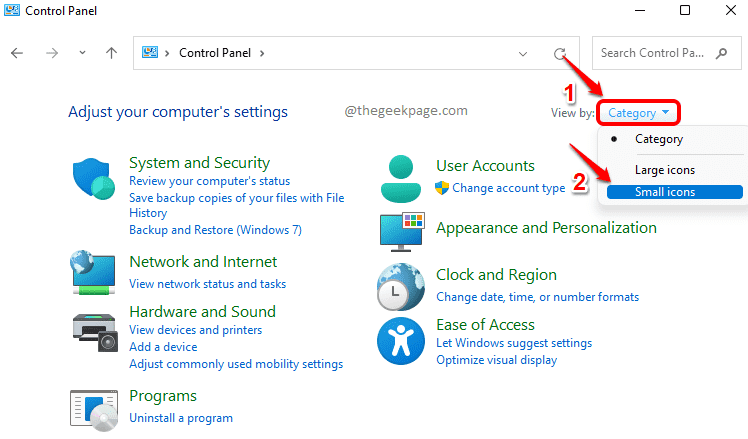
ステップ3:コントロールパネルの設定のリストから、をクリックします 電源オプション.
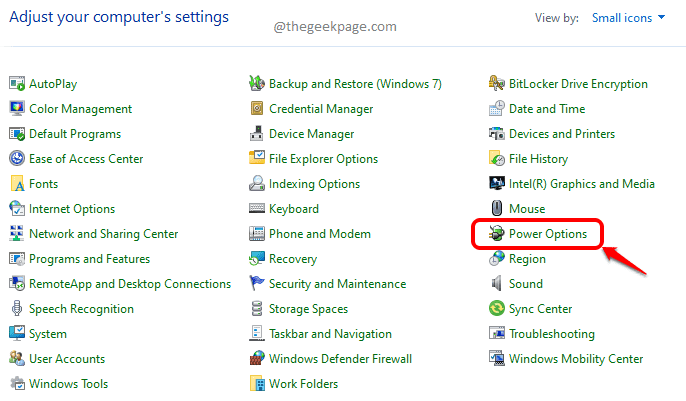
ステップ4:[電源オプション]ウィンドウで、 左側、というリンクをクリックします 電源ボタンの機能を選択してください.
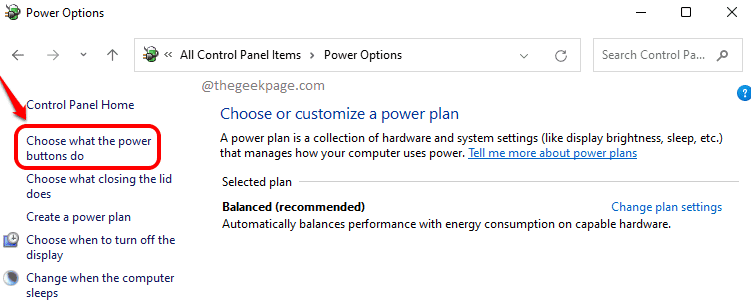
ステップ5:次として、 何もしない 両方のための 電池で と 差し込む オプションに対して 電源ボタンを押すと.
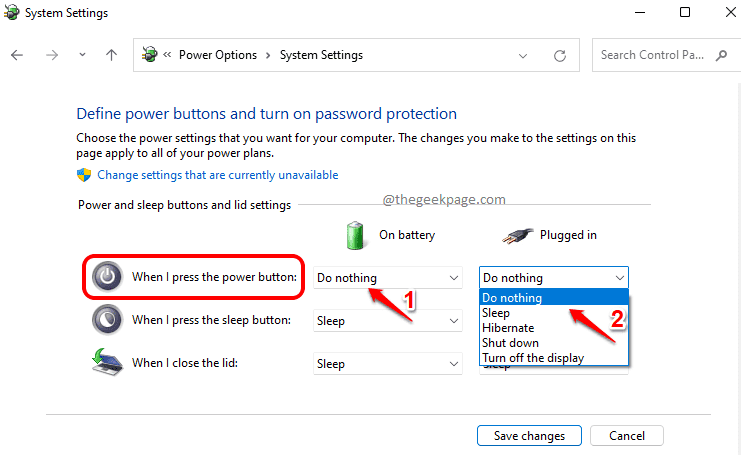
ノート:他に選択できるオプション 何もしない オプションは次のとおりです。
- 寝る:スリープオプションを押して、誤って電源ボタンを押すと、コンピュータはスリープ状態になります。 スリープ状態は、現在使用しているファイルとドキュメントをRAMに保存してから、マシンをスリープ状態にします。 スリープはシステムを実行し続けますが、消費電力は非常に少なくなります。
- Hibernate:休止状態オプションはスリープオプションと同じですが、より多くの電力を節約します。 ただし、休止状態からウェイクアップするのにかかる時間は、スリープオプションに比べて長くなります。
- シャットダウン:このオプションは、電源ボタンを押すとコンピュータをシャットダウンします。
- ディスプレイをオフにする:このオプションは、電源ボタンを押すと、コンピューターのディスプレイをオフ状態にします。
ステップ6:両方のオプションの設定が完了したら 何もしない 下のスクリーンショットに示すように、をクリックします。 変更内容を保存 ボタン。
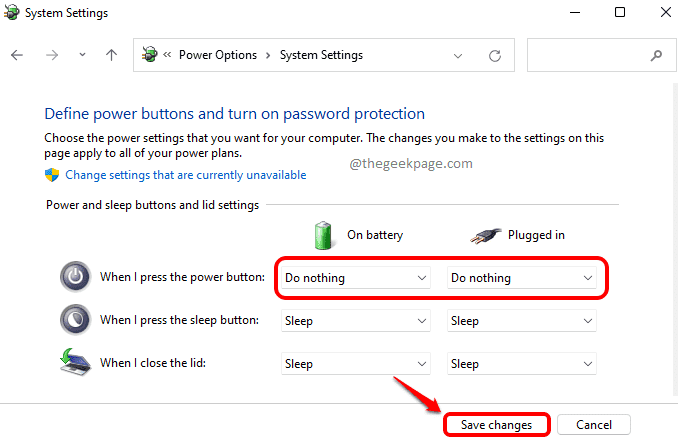
記事が役に立ったかどうかコメントで教えてください。 読んでくれてありがとう。


